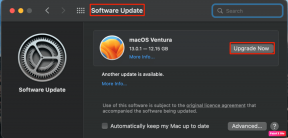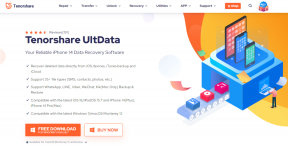Az Opera böngésző telepítése a Roku TV-n – TechCult
Vegyes Cikkek / / September 29, 2023
Ha a streamelésről van szó, a Roku TV a legjobb választás, és többet kínál, mint amire számítana. Elképzelheti, hogy webböngészési lehetőségekkel rendelkezik a TV képernyőjén, és más előnyöket is biztosít. Az Opera az egyik ilyen böngésző, amely egyedi funkciókat kínál, lehetővé téve a hozzáférést webhelyekhez, webes alkalmazásokhoz és egyebekhez. Ebben az oktatóanyagban megmutatjuk, hogyan telepítheti az Opera Böngészőt Roku TV-jére, így a streaming és a webalapú élmények egyedülálló keverékét hozhatja létre.
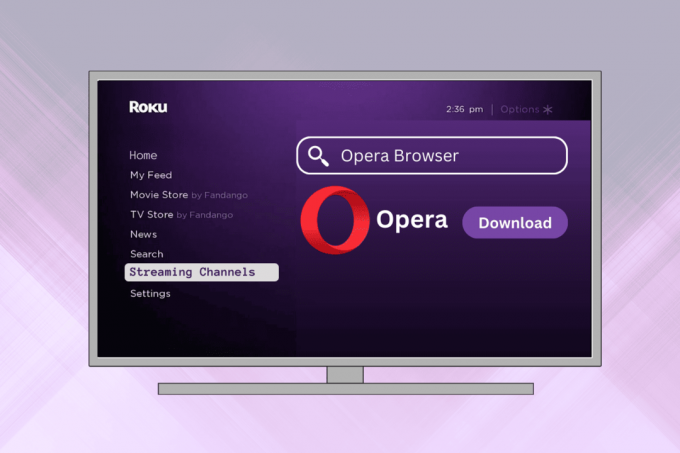
Tartalomjegyzék
Az Opera böngésző telepítése a Roku TV-n
A Roku TV, mint egy népszerű streaming platform, rendelkezik néhány jó webböngészővel, amelyeket használhat. De az olyan megdöbbentő előrelépések miatt, mint az Opera, a webböngészők fejlődése során ügyfelei némi fejlődést várnak. Sajnos Roku nem nyújt natív támogatást a böngészők letöltéséhez. A Roku csatorna áruházban csak két webböngészőt talál:
- Webböngésző X
- Poprizmus webböngésző
Sok felhasználó azonban problémákról számolt be ezekkel a böngészőkkel, beleértve a nehézkes felhasználói felületeket és a problémás oldalformázást. Itt jön a képbe az Opera böngésző.
Az Opera One böngésző azért tűnik ki, mert könnyű és gyors. Úgy tervezték, hogy minimális CPU- és RAM-erőforrást használjon, miközben olyan sebességnövelő funkciókat kínál, mint például az akkumulátorkímélő. Ezenkívül olyan integrált biztonsági funkciókkal büszkélkedhet, mint a VPN és a hirdetésblokkoló, amelyek biztonságos és zavartalan böngészési élményt biztosítanak. Valóban csodálatos élmény lesz, ha Roku eszközén nagy képernyőn élvezheti ezt a böngészőt.
Tehát hogyan lehet megkerülni azt a korlátozást, hogy az Opera böngészőt le kell tölteni a Roku-ra és használni böngészésre? Ha többet szeretne megtudni erről, nézzük meg a következő módszereket.
Gyors válasz
Használhatja az Opera böngészőt a Roku-n, ha átküldi a telefon képernyőjét a Roku-eszközre.
1. Engedélyezze Képernyő tükrözés tovább Roku TV.
2. Nyisd ki Android beállítások és menj a Csatlakozási beállítások menü.
3. Válassza ki Öntvény.
4. Érintse meg a hárompontos ikon és válassza ki Vezeték nélküli megjelenítés engedélyezése.
5. Érintse meg a Roku eszközödet az eszközlistából.
6. Indítsa el a Opera One alkalmazás telefonján a Roku TV-n való böngészéshez.
1. módszer: Átküldés Android okostelefonról
Ha Android okostelefonja van, az Opera One-t közvetlenül a Roku TV-re küldheti át. Az alábbiakban felsoroljuk az ehhez szükséges lépéseket:
1. megjegyzés: Győződjön meg arról, hogy mobileszköze ugyanahhoz a hálózathoz csatlakozik, mint a Roku TV a zökkenőmentes kapcsolat érdekében. Ezenkívül biztosítsa A képernyőtükrözés engedélyezve van a Roku TV-n.
Jegyzet 2: Mivel az Android okostelefonokon nem ugyanazok a beállítások, ezek gyártónként eltérőek. Ezért győződjön meg a helyes beállításokról, mielőtt bármit módosítana az eszközön.
1. Indítsa el a Beállítások alkalmazás Android telefonján.
2. Menj a Csatlakozási beállítások menü.
3. Ezután érintse meg a gombot Öntvény.

4. Érintse meg a hárompontos ikon a képernyő jobb felső sarkából.
5. Jelölje be a jelölőnégyzetet a Vezeték nélküli megjelenítés engedélyezése választási lehetőség.
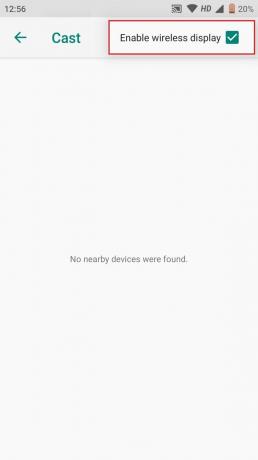
6. Választ a Roku eszközödet az elérhető eszközök listájából.
7. Nyissa meg a Opera One alkalmazás telefonján, és kezdje el a böngészést.
Olvassa el is: Az Opera elindítja az Opera One: Újratervezett és modernizált internetböngészőt
2. módszer: Cast az Opera One-ból PC-n
Az Opera One böngésző használatának másik módja a Roku TV-n: átküldi a képernyőjét a számítógépről.
1. Menj a Opera One weboldal számítógépén, és kattintson a gombra LETÖLTÉS MOST az alkalmazás legújabb verziójának letöltéséhez.
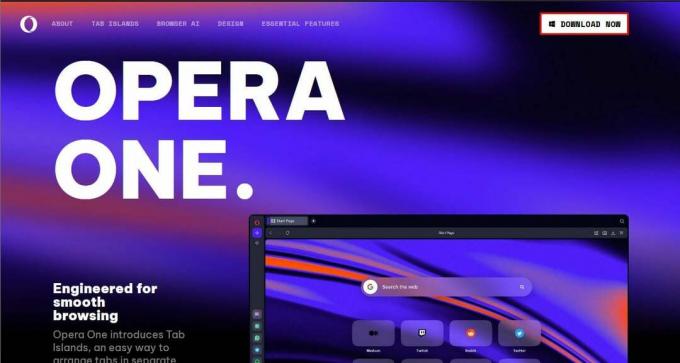
2. Indítsa el a Opera One alkalmazás számítógépén, és lépjen a kívánt weboldalt.
3. Kattintson a jobb gombbal bárhol a képernyőn, és válassza ki Öntvény…

4. A megjelenített eszközök közül válassza ki a Roku eszközödet.
Ez a módszer lehetővé teszi a böngésző vezérlését a számítógépről, miközben nagy képernyőn jeleníti meg. Gyors és egyszerű, ha van laptopja vagy számítógépe.
3. módszer: A számítógép képernyőjének tükrözése
A képernyőtükrözés segítségével mindent megjeleníthet a számítógép képernyőjén, például az Opera böngészőn, egy olyan céleszközön, mint a Roku, anélkül, hogy magát az alkalmazást kellene telepítenie.
1. megjegyzés: Győződjön meg arról, hogy a képernyőtükrözés engedélyezve van a Roku TV-n.
Jegyzet 2: A zökkenőmentes élmény érdekében meg kell győződnie arról, hogy a számítógépe és a Roku-eszköze ugyanahhoz a hálózathoz csatlakozik.
1. A számítógépen kattintson a gombra Rajt választási lehetőség > Beállítások fogaskerék ikonra.
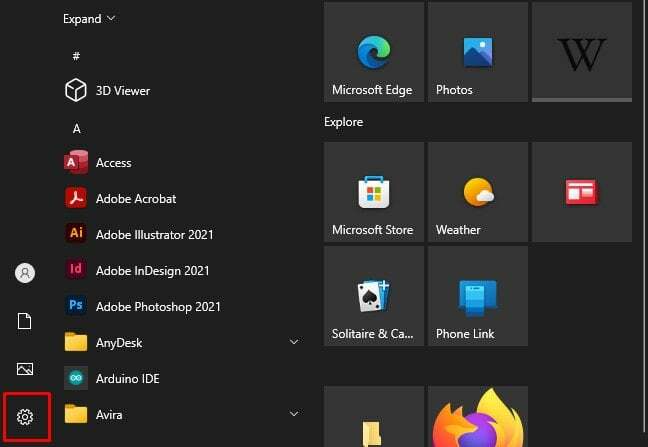
2. Kattintson Rendszer és görgessen le a Kijelző szakasz.
3. Alatt Méret és elrendezés, válassza ki Több kijelző.
4. Ezután válassza ki a Csatlakozás vezeték nélküli kijelzőhöz választási lehetőség.
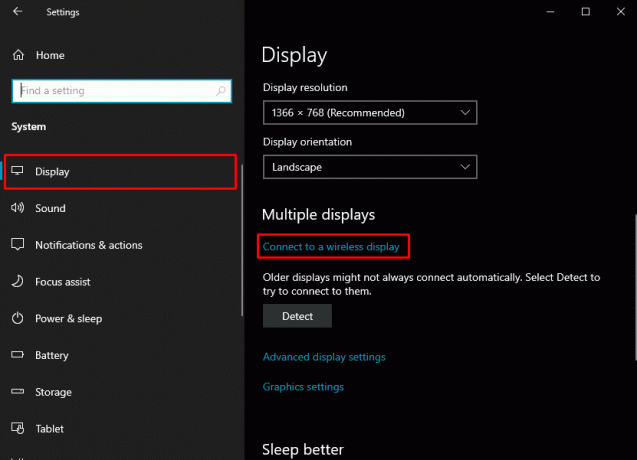
5. Választ a Roku eszközödet az elérhető eszközök listájából.
6. Nyissa meg a Opera One alkalmazás és kezdje el a böngészést.
Olvassa el is: Az Android képernyőtükrözésének kikapcsolása
Így tanultál hogyan kell telepíteni az Opera böngészőt a Roku TV-re ennek az útmutatónak a segítségével. A fent említett megoldások segíthetnek az Opera böngésző használatában Roku eszközén. Ossza meg kérdéseit vagy javaslatait az alábbi megjegyzés rovatban, és folytassa webhelyünk felfedezését további informatív cikkekért. Jó böngészést!
Pete a TechCult vezető munkatársa. Pete szereti a technológiát, és lelkes barkácsoló is. Több évtizedes tapasztalattal rendelkezik útmutatók, funkciók és technológiai útmutatók interneten történő írásában.